Wanneer je gebruik maakt van SSH, dan kan je ook met een SSH key verbinding maken. Dit is veiliger dan met je DirectAdmin login gegevens met SSH verbinden en wanneer je meerdere accounts hebt ook nog eens makkelijker!
Hoe je een SSH key kunt maken en hiermee kunt verbinden wanneer je op een Mac werkt, leggen we in deze handleiding uit!
1. Genereer een SSH key
Allereerst moeten we een SSH key aanmaken, deze sleutel is namelijk uniek voor iedere gebruiker.
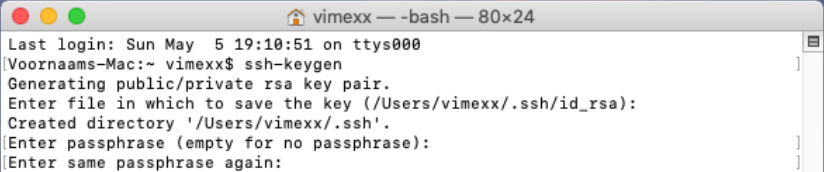
Om je SSH sleutel aan te maken ga je naar de Terminal (⌘ + T)
Hier typ je het commando:
ssh-keygen
Waarna eerst wordt gevraagd waar je de sleutel wilt opslaan. De standaard locatie is prima, dus hier drukken we gewoon op Enter.
Daarna moet je een "passphrase" invoeren. Hier kan je een wachtwoord aanmaken waarmee jouw sleutel beveiligd is.
Dit is niet verplicht, maar wel aangeraden.
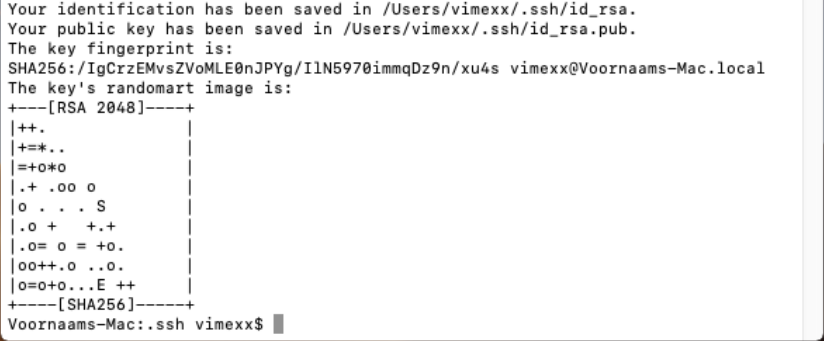
Na het tweemaal invoeren van je passphrase, wordt de sleutel aangemaakt.
Je zou dan ongeveer hetzelfde moeten zien als in het bovenstaande voorbeeld.
2. Voeg de key toe in DirectAdmin
We moeten nu de zojuist aangemaakte sleutel toevoegen in DirectAdmin, om deze te koppelen aan je account.

Eerst willen we de key kopiëren. Dit kan met het commando:
pbcopy < ~/.ssh/id_rsa.pub
We gaan nu naar DirectAdmin toe en drukken op SSH-keys.

Plak de sleutel in het invoerveld en druk vervolgens op Add key.
Let op!
SSH moet ingeschakeld zijn om hiermee te kunnen werken.
Als je het nog niet ingeschakeld hebt, druk dan op Enable SSH access.
3. Verbind met SSH
Nu de SSH key is toegevoegd in DirectAdmin kunnen we verbinding maken.
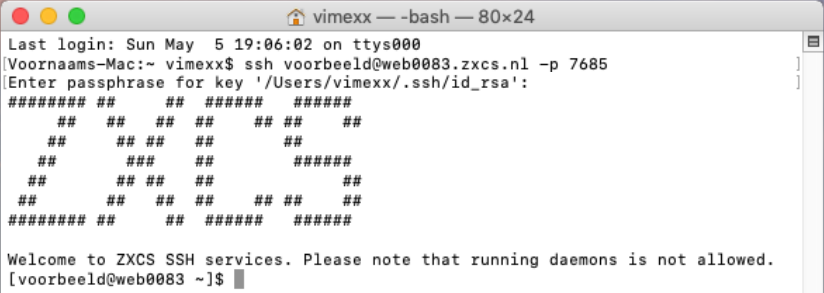
Ga terug naar de Terminal en typ:
ssh gebruikersnaam@server -p 7685
Hierin moeten gebruikersnaam en server vervangen worden met jouw gegevens.
In het bovenstaande voorbeeld is de user dus "voorbeeld".
Er wordt vervolgens om je passphrase gevraagd als je deze hebt ingesteld. Voer deze in en druk op Enter.
Gefeliciteerd! Je bent nu verbonden met SSH middels je zojuist aangemaakte SSH key!
Verbind je voor het eerst met SSH?
Als je voor het eerst verbinding maakt met SSH, zal je eerst de server moeten goedkeuren.

Er zal dan een melding komen zoals hierboven weergegeven. Typ hier yes en druk op Enter.
Kom je er ondanks deze handleiding niet uit? Dan raden we je aan om eerst met SSH te verbinden middels je DirectAdmin login gegevens.
Het verbinden middels een SSH key is optioneel en niet vereist om te kunnen verbinden.
